Szczegółowy poradnik dotyczący obsługi i ustawień emulatora ePSXe 1.5.2 pod kątem gry online na przykładzie Tekkena.
Aby zagrać przez internet na emulatorze ePSXe potrzebny jest:
– emulator ePSXe 1.5.2 z odpowiednimi pluginami w tym najważniejszy, odpowiedzialny za grę online CyberPad 1.3
(całość do pobrania tutaj, w przypadku korzystania z prekonfigurowanego do gry online ePSXeCutora pomiń dalszą część tego artykułu i zapoznaj się z dokumentacją wykonaną na podstawie configu TK3Online)
– właściwa konfiguracja emulatora i pluginów
– no i odpowiednia gra oczywiście
Rozsądne wymagania sprzętowe:
Procesor: Pentium 600Mhz
Karta graficzna: 32MB (Riva TNT2 lub lepsza)
Pamięć: 96MB RAM
HDD: 90MB
klawiatura lub pad (z naciskiem na to drugie ;P)
Ważne! Aby zachować synchronizacje koniecznie jest odpowiednie ustawienie emulatora u obu graczy (m.in. wyłączony dzwiek). Każdy z grających musi posiadać tą samą wersje gry oraz mieć te same dane na karcie pamięci. Całość opisana jest krok po kroku w poradniku poniżej.
..:: Tutorial do gry sieciowej opracowany na przykładzie Tekkena 3 ::..
Enhanced PSX emulator <<
Opis konfiguracji:
Po ściągnięciu emulatora należy przystąpić do jego konfiguracji. W tym celu wchodzimy do Config -> Wizard Guide.

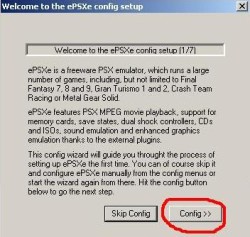
Klikamy „Config”
Pierwszym ustawieniem jest wybór BIOS’u

Zaznaczamy „scph1001 – USA (Recommended)” Przechodzimy dalej klikając „Next”.
Teraz pora na wybór i konfigurację plugina Video. Wybieramy plugin „Pete’s DX6 D3D Driver 1.67” i klikamy „Config”

Teraz pora na konfigurację plugina Video – Pete’s DX6 D3D Driver 1.67. Ustawiamy wszystko tak jak na załączonym screenie. W przypadku słabszych komputerów odnajdujemy i klikamy przycisk Fast, nastepnie zmieniamy zaznaczone na czerwono opcje zgodnie ze screenem. Niektóre opcje można ustawić według własnych upodobań, jednak najważniejsze to:
- Use FPS limit
- FPS limit (10-200) = 60
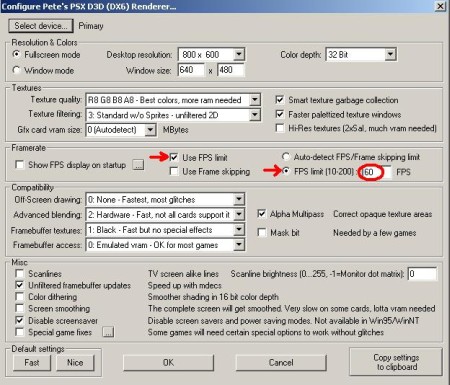
Gdy już mamy wszystko tak jak przedstawia to ilustracja klikamy OK.
Nadszedł czas na plugin odpowiedzialny za dźwięk, zaznaczamy „No Sound 0.4”. Ten plugin nie wymaga konfiguracji. Klikamy „Next”

Pora na CD-ROM. W zależności od posiadanego systemu operacyjnego wybieramy spośród dostępnych pluginów.

Windows 9x/ME -> ePSXe CDR ASPI core 1.5.2.
Windows 2k/NT -> ePSXe CDR WNT/W2K core 1.5.2
lub.
ISO Image Driver 1.0 – zalecane do odpalania gry z obrazu
Została już ostatnia konfiguracja – konfiguracja pada:

Pada ustawiamy według własnych upodobań z tym, że należy pamietać o wybraniu Digital Only, a także w polu Rumble wszystkich opcji na None.
Uwaga! Nie wolno konfigurować drugiego pada w przeciwnym razie nie uda się uzyskać synchronizacji podczas gry! Drugi pad musi być ustawiony na „Default”.
Podstawowa konfiguracja została zakończona. Klikamy „Done”

Pozostało jeszcze kilka ustawień koniecznych do gry w sieci i uzyskania synchronizacji.
Przed nami bardzo ważna czynność, mianowicie umieszczenie karty pamięci w slocie. W tym celu z menu wybieramy Config -> Memory Card. W drugim slocie kasujemy ścieżkę przyciskiem Delete, natomiast w pierwszym przy pomocy przycisku Select wybieramy memorkę o nazwie T3Online.mcr (Uwaga! W przypadku korzystania z naszego patcha TK3Online by Honmaru – zalecane – pamiętaj o wybraniu w obu slotach memorki TK3Online.mcr. Zatwierdzamy wybór przyciskiem OK.

Czas na kolejny plugin. Wchodzmi do Config -> Sound

Trzeba teraz odznaczyć wszystkie „ptaszki” tak jak na zamieszczonym screenie. Klikamy OK.
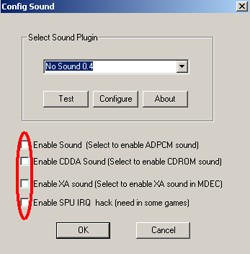
Inna ważna rzecz to zaznaczenie: Options -> Country -> Autodetect
oraz Options -> Auto load ppf files enabled
Ostatnią czynnością konieczną do grania przez Internet jest uaktywnienie Cyberpada. W tym celu wchodzimy do Config -> Netplay (do gry single należy wybrać Disabled Netplay).

Klikamy OK.
Niepozostaje już nic innego jak włączyć grę. Wchodzimy w File -> Run ISO.

Odnajdujemy plik z obrazem gry i uruchamiamy. Naszym oczom ukaże się program do łączenia się z serwerem. W pole „Connection type” wybieramy Good (20 keyframes/s) tak jak na załączonym screenie:

Czekamy na załadowanie listy i podłączamy się do wybranego serwera (im niższy ping tym lepiej, należy jednak unikać serwerów przeciążonych od nadmiernej ilości użytkowników). W przypadku, gdy chcemy dostać się na już raz odwiedzony serwer przechodzimy na zakładkę Recent, a jeśli znamy adres IP konkretnego serwera klikamy „Enter IP”. Po wejściu na wybrany serwer możemy w oknie rozmowy umówić się z kimś na grę.

Do wyboru mamy dwie opcje: Join (służy do dołączenia się do czyjejś gry) i Create New Game (służy do utworzenia własnej gry)
Idealny dodatek dla początkujących użytkowników Kaillery to instalka Kaillera Top Servers. Wystarczy ściągnąć i kliknąć 2 razy na pliku kaillera.top.servers.exe aby cieszyć się optymalną listą serwerów do gry. (dostepną w zakładce „Recent”).
Uwagi:
– Przed podłączeniem się do serwera należy wyłączyć wszystkie programy typu p2p i inne aplikacje obciążające nasze łącze. W przeciwnym razie spowodujemy tylko niepotrzebne obciążenie serwera utrudniając lub nawet uniemożliwiając grę sobie i w szczególności innym korzystającym z danego serwera!
– Jeśli chcemy zagrać w single należy wejść w Config -> Netplay i wybrać Disabled Netplay
– Pamiętaj aby nic nie zapisywać na kartach pamięci. Na memorkach, które mozna ściągnąć z działu download są już odblokowane wszystkie postacie i tryby gry.
– Gdy podczas gry w prawym górnym rogu ekranu zobaczysz taki znak:

oznacza to, że synchronizacja została stracona a dalsza rozgrywka nie ma sensu. Out of Sync (w skrócie OOS) oznacza, że to co widzimy na swoim monitorze nie odpowiada temu co widzi nasz rywal.
– Jeśli po przeczytaniu tego poradnika nadal masz problemy z grą sieciową to wina leży albo po stronie twojego łącza i raczej (prócz zmiany dostawcy neta) nic się nie da zrobić, albo po twojej, gdyż niezastosowałeś/aś się do wszystkich zawartych powyżej wskazówek.
Jeżeli masz jakieś pytania, wątpliwości lub po prostu chcesz wyrazić swoją opinie na temat grania w sieci na emulatorze ePSXe zapraszam na forum, a jeśli szukasz sparing partnera odwiedź spis graczy.
